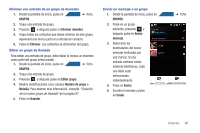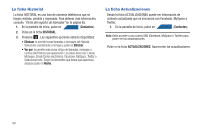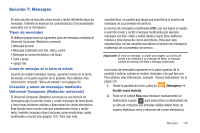Samsung SGH-T839 User Manual (user Manual) (ver.f9) (Spanish) - Page 100
Sincronizar datos SNS, Seleccione contactos a sincronizar
 |
View all Samsung SGH-T839 manuals
Add to My Manuals
Save this manual to your list of manuals |
Page 100 highlights
Para añadir contenido de Facebook a su lista de contactos: Ahora puede añadir su información de contacto en Facebook, como fotos, correo electrónico y números de teléfono directamente a su lista de contactos. Toda su información de contacto actual se emigrará al teléfono. Si ya existe una entrada de contactos con un nombre parcialmente diferente, se crean entradas separadas y se pueden enlazar (unir) posteriormente en una sola entrada. ¡Importante!: Este proceso no sólo sincroniza su información de contacto sino también su estado, eventos y más. 1. En la pantalla de inicio, pulse en CONTACTOS (Contactos). 2. Desde la ficha de contactos, presione y después pulse en Acceder a información de amigos ➔ Añadir cuenta. 3. Pulse en Facebook desde la sección Cuentas de contactos integradas de la pantalla Añadir una cuenta. • Este proceso añade su cuenta de Facebook a la lista de cuentas administradas y sincronizadas. En este caso, sus contactos de Facebook se sincronizan con su lista de contactos del teléfono. 4. Pulse en Siguiente e introduzca información de Email (Correo electrónico) y Contraseña de su cuenta de Facebook. 5. Pulse en Iniciar sesión para empezar el proceso de sincronización. 6. Seleccione un intervalo de sincronización (ya sea Ninguno o Una vez al día) y pulse Siguiente. 7. Pulse en los parámetros que desea sincronizar (todos están habilitados por defecto). Una marca indica que la característica está habilitada. • Elija entre: Seleccione contactos a sincronizar, Sincronizar todos los contactos o Sincronizar calendario. 8. Pulse en Finalizado para guardar estos ajustes y regresar a la pantalla Cuentas y sincronización. 9. Pulse en CONTACTOS para confirmar que sus contactos de Facebook estén sincronizados y aparezcan en su lista de contactos. Para resincronizar Contactos de redes sociales: 1. En la pantalla de inicio, pulse en CONTACTOS (Contactos). 2. Desde la ficha Contactos, presione Sincronizar datos SNS. y pulse en 95